
kentoh - Fotolia
La consola de línea de comandos de Windows 10 le da a TI capacidades largamente esperadas
La consola de línea de comandos de Microsoft tiene nuevas opciones de edición y es más fácil de usar en Windows 10.
En Windows 10, Microsoft incluyó una largamente debida actualización de la consola de línea de comandos. Ahora proporciona nuevas opciones de edición y una mayor facilidad de uso en entornos familiares de línea de comandos.
Las mejoras en la consola de línea de comandos de Windows 10 hacen que sea mucho más fácil usar programas como Command Prompt y PowerShell, y puede habilitar las nuevas características simplemente configurándolas dentro de las propiedades de consola. Microsoft también ha añadido configuraciones del registro para soportar las nuevas opciones, lo que hace posible alternarlas por intervalos en el escritorio o mediante gestión centralizada. Para cualquiera que utilice las aplicaciones de consola, las mejoras de Windows 10 son una adición bienvenida, y hacen de la ejecución de comandos una mejor experiencia en general.
Las actualizaciones de la consola son específicas para el programa conhost.exe incluido con el sistema operativo Windows. Desde Windows Vista, el archivo ejecutable de la consola ha proporcionado la funcionalidad que impulsa las herramientas de línea de comandos, como PowerShell o la utilidad de Command Prompt (cmd.exe). De hecho, el propio Command Prompt se mantiene sin cambios en Windows 10, pero es compatible con todas las nuevas características que se ofrecen a través de la consola.
Nuevas opciones de edición
A pesar de que las nuevas funciones de la consola de línea de comandos están disponibles de inmediato para Windows 10, usted debe activarlos antes de poder empezar a usarlos. La forma más sencilla de hacer esto es a través de las propiedades de la utilidad de línea de comandos. Por ejemplo, la siguiente figura muestra las propiedades de Command Prompt, con la pestaña de Opciones seleccionada.
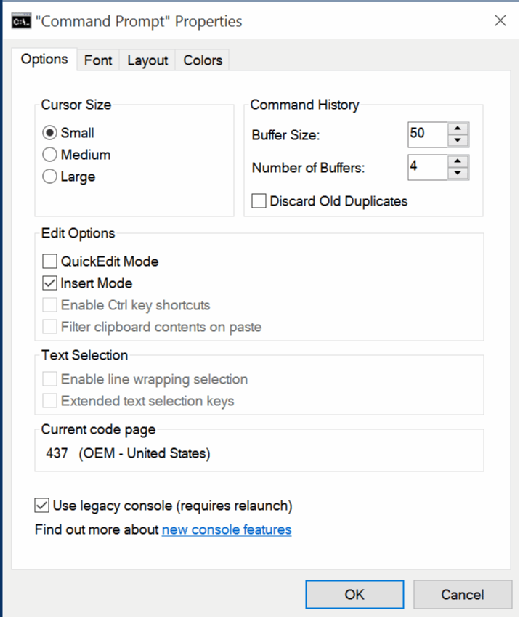
Dónde permitir las nuevas funciones de la consola
Observe la casilla Usar la consola legada en la parte inferior de la pestaña. La casilla está seleccionada por defecto, lo que significa que las nuevas funciones de la consola están desactivadas. Nótese también que varias opciones aparecen en gris. Estas son las nuevas opciones de edición de la consola. Para hacer disponibles estas y otras funciones, desactive la casilla.
La primera de las nuevas opciones de edición es Habilitar atajos de la tecla Ctrl, lo que proporciona la capacidad de utilizar combinaciones básicas de atajos dentro de la consola, como Ctrl + C para copiar texto y Ctrl + V para pegar texto. Dicho esto, la consola todavía soporta el uso de Ctrl + C para emitir un comando de salto de línea. Si resalta el texto, el atajo copia el texto en el portapapeles. Si no se resalta ningún texto, el atajo emite un comando de salto de línea.
Puede extender el uso de atajos de teclado aún más activando la opción de Teclas de selección de texto extendidas, lo que hace que sea más fácil seleccionar texto dentro de un comando. Por ejemplo, puede utilizar Shift + Flecha izquierda para seleccionar el texto a la izquierda del cursor, un caracter a la vez, o usar Shift + Flecha arriba para seleccionar todo el texto hasta la línea precedente.
También hay una opción de Permitir la selección de envolver la línea, que cambia la forma en que puede seleccionar texto de varias líneas. En el pasado, cuando se seleccionaba varias líneas, la consola tomaba un enfoque columnar, permitiendo selecciones verticales sin tomar en cuenta texto que corría en varias líneas, como se muestra a continuación.
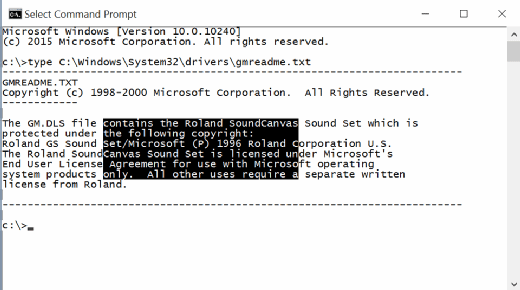
Observe que el texto seleccionado entre los puntos A y B no incluye al principio o al final de las líneas, a pesar de que este texto se ajusta a través de múltiples líneas. A veces, esto puede ser lo que usted quiere, pero muy a menudo lo que realmente necesita es capturar todo el texto.
Como muestra la siguiente figura, si la opción de Permitir la selección de envolver la línea está habilitada, la consola de línea de comandos de Windows 10 trata las selecciones de varias líneas de la misma forma como lo encontraría en un programa como Microsoft Word, con todo el texto seleccionado entre los puntos A y B.
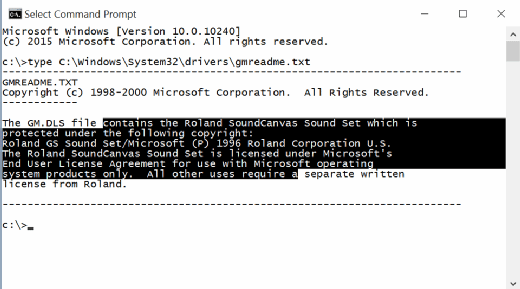
Otra importante nueva característica de edición disponible para la consola es el Filtrado del contenido del portapapeles en la opción de pegado. Cuando está activada, la opción filtra los caracteres no admitidos al copiar y pegar desde fuentes externas. Por ejemplo, la función cambiará los guiones largos a guiones regulares, y las comillas y apóstrofes curvados a su forma recta.
Más facilidad de uso
La consola de línea de comandos de Windows 10 también añade algunas otras características que hacen que sea más fácil de usar. Por ejemplo, cambiar el tamaño de la consola es ahora mucho más intuitivo. Antes, la única manera de cambiar la configuración del diseño era a través de las propiedades de la consola. Pero ahora, puede arrastrar la esquina de la ventana para cambiar su tamaño, y los tamaños de búfer y de ventanas se ajustan automáticamente.
Por ejemplo, supongamos que usted está trabajando con la utilidad de Command Prompt y empieza con las dimensiones básicas de diseño:
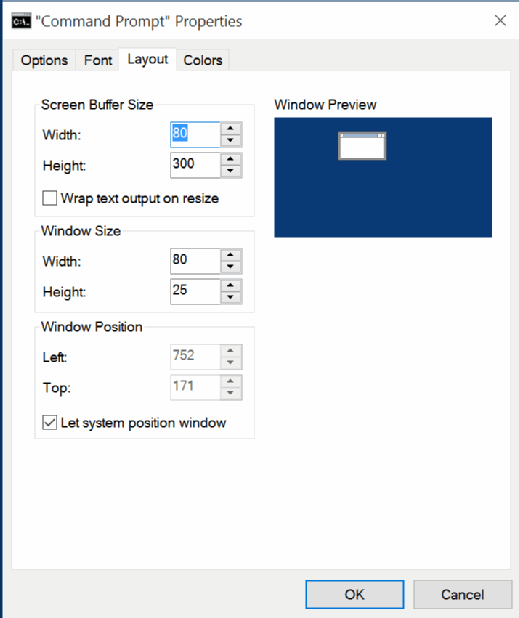
Ahora, supongamos que arrastra una de las esquinas de la ventana de Command Prompt para hacerla más ancha y alta. Si a continuación se va a ver las propiedades de diseño, encontrará que los tamaños del buffer y de las ventanas se han aumentado para que coincidan con el nuevo tamaño.
Puede volver a la pestaña Diseño de las propiedades de la consola en cualquier momento para ajustar los tamaños más precisamente, al igual que lo haría con la consola tradicional.
Otra nueva característica en la pestaña de Diseño es la opción de Salida de texto ajustado en el cambio de tamaño. En el pasado, si tuviera que cambiar el tamaño de la ventana para hacerla más pequeña, las líneas de texto no se modificarían y tendría que desplazarse a través de la ventana para ver todos los datos. Pero si está activada la opción de Salida de texto ajustado en el cambio de tamaño, y usted cambia el tamaño de la ventana, las líneas se ajustarán automáticamente, así que no tiene que desplazarse a través de la ventana.
Puede encontrar otra característica nueva de la consola de línea de comandos de Windows 10 en la pestaña Colores, en las propiedades de la consola. La consola ahora es compatible con la opción Opacidad, que permite establecer la transparencia de la ventana de la consola.
Puede configurar la opacidad entre el 30% y el 100%, pero el 100% es el valor por defecto; cuanto más baja la opacidad, mayor es la transparencia. Al 30%, puede hacer la ventana prácticamente invisible.






